Postman中文文档——历史记录(History)
Posted
tags:
篇首语:本文由小常识网(cha138.com)小编为大家整理,主要介绍了Postman中文文档——历史记录(History)相关的知识,希望对你有一定的参考价值。
参考技术A您使用Postman发送的所有请求均存储在左边栏的历史记录中。历史记录列表可让您快速进行请求,而不用浪费时间从头开始构建请求。您可以通过单击请求名称来加载先前的请求。
如果您创建一个帐户并登录到Postman,您的历史记录将与服务器同步,实时备份,并可在您的设备上检索。如果您退出您的帐户,然后重新登录,最后10个请求将保留在您的历史记录中。Postman Pro和Enterprise用户将可以访问最近的100个请求。相同的政策适用于集合。请记住,您可以随时在 collections 保存尽可能多的请求。
侧栏中的 历史记录 ( History )选项卡:
单击此选项卡中的请求,以在构建器中加载确切的请求配置。您可以使用键盘上的向上和向下箭头键浏览请求。Postman将以预览状态加载请求。按 Enter键 将确保请求不被其他请求替换。
请求按时间排序,最上面的请求显示在顶部。Postman避免在历史记录中使用相同的URL复制GET请求。如果您的请求历史记录变得很多时,请边栏的搜索框中过滤请求。Postman将您的历史记录中的请求URL与搜索关键字进行匹配。
按住 CMD 键(或Windows上的 CTRL ),然后单击要选择的每个请求。您还可以通过列表右侧更多操作菜单中,对这些请求进行 保存saving , 共享sharing , 记录documenting , 模拟mocking , 监控monitoring 或删除等操作。
要组织常用的请求,您可以将它们从历史记录中保存到集合中。要将一个请求保存到集合中,请将鼠标悬停在其上,然后单击旁边显示的加号图标( + )。选择多个请求时,加号图标( + )将显示在侧栏的顶部。点击加号图标( + )。选择现有的集合,或创建一个新的集合,将请求保存到集合。
如果要删除历史记录中的所有请求,请选择边栏顶部的“ 清除所有 ( clear all )链接。要删除单个请求,请将鼠标悬停在其上,然后单击旁边显示的垃圾桶图标。您也可以选择多个请求然后通过点击边框顶部旁边的垃圾桶图标来删除请求。
Postman使用教程
一、Collections
1.创建用例集
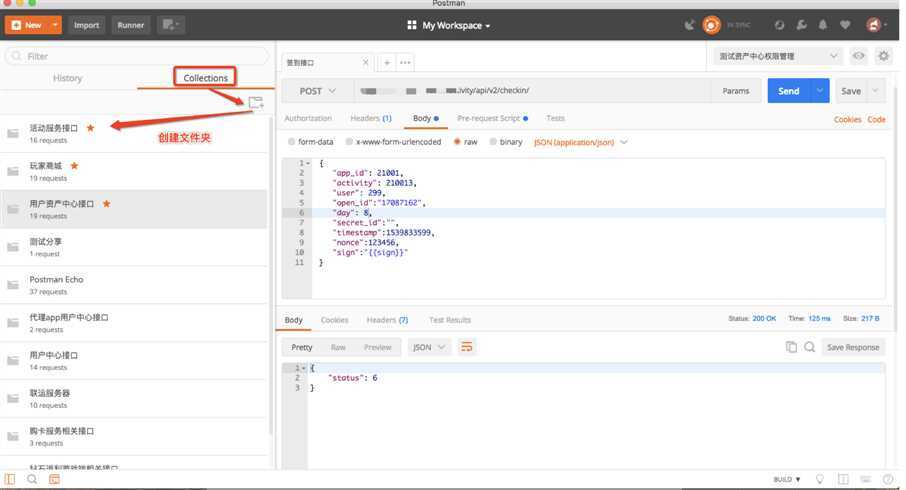
2.创建一个请求
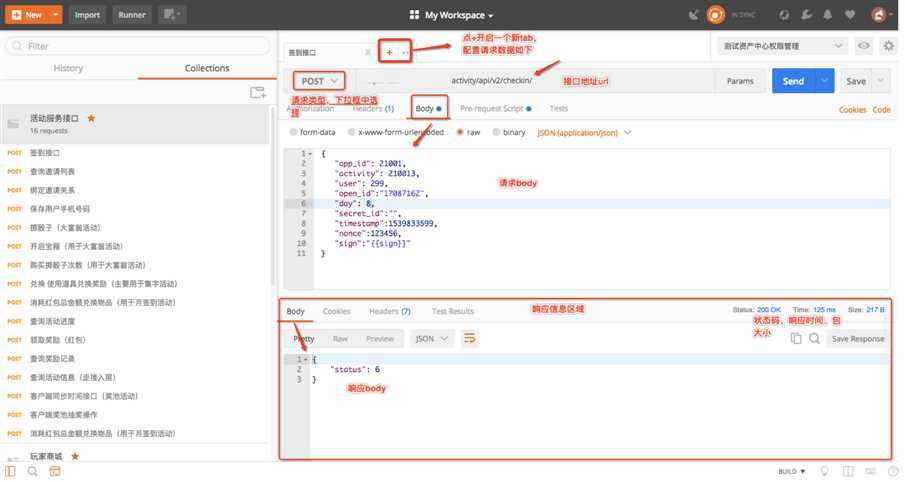
3. 保存到创建的用例集文件夹中
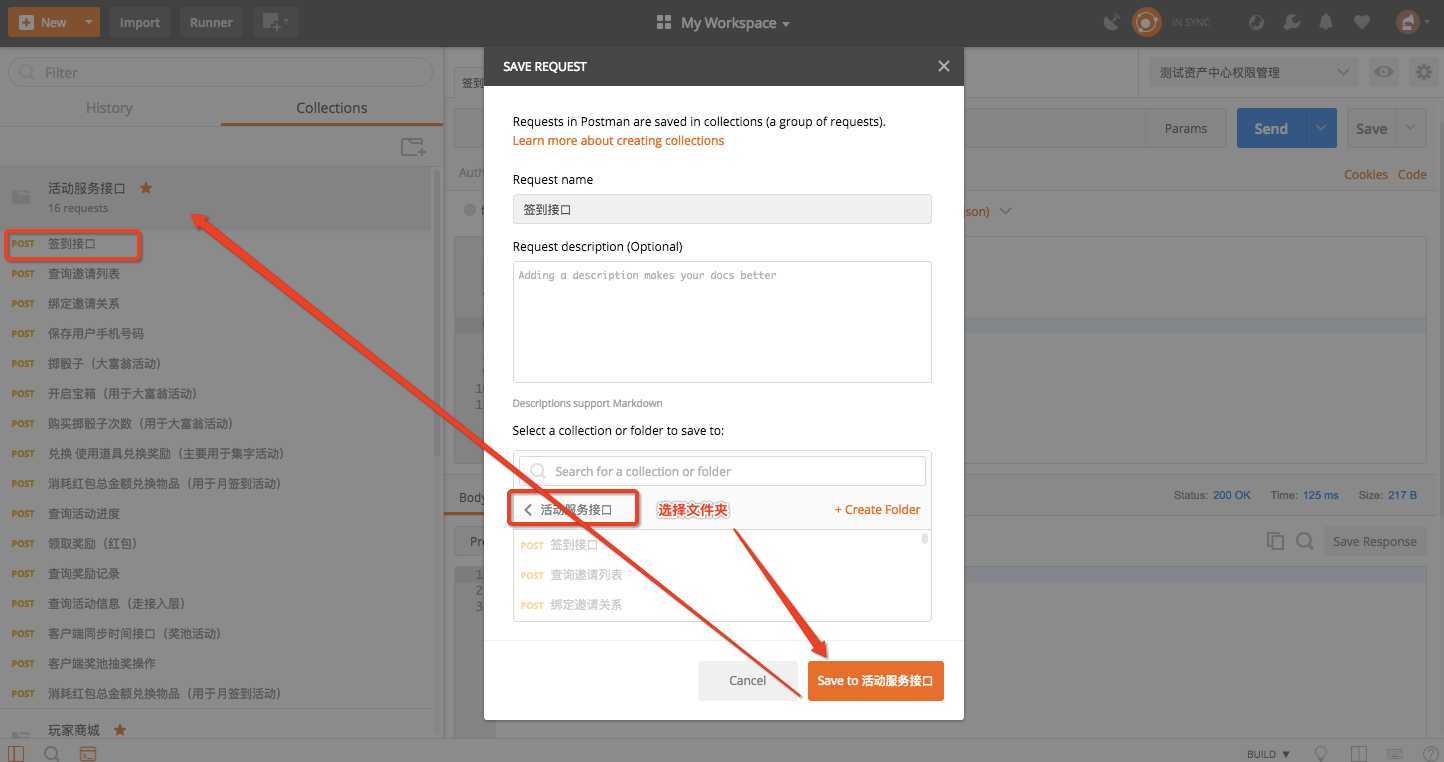
二、History
1.访问过的接口的记录
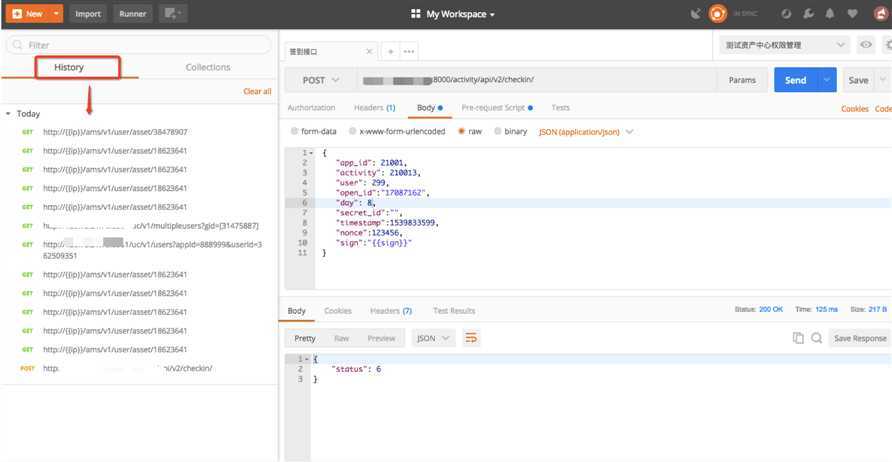
2.可以在历史信息中对接口进行保存
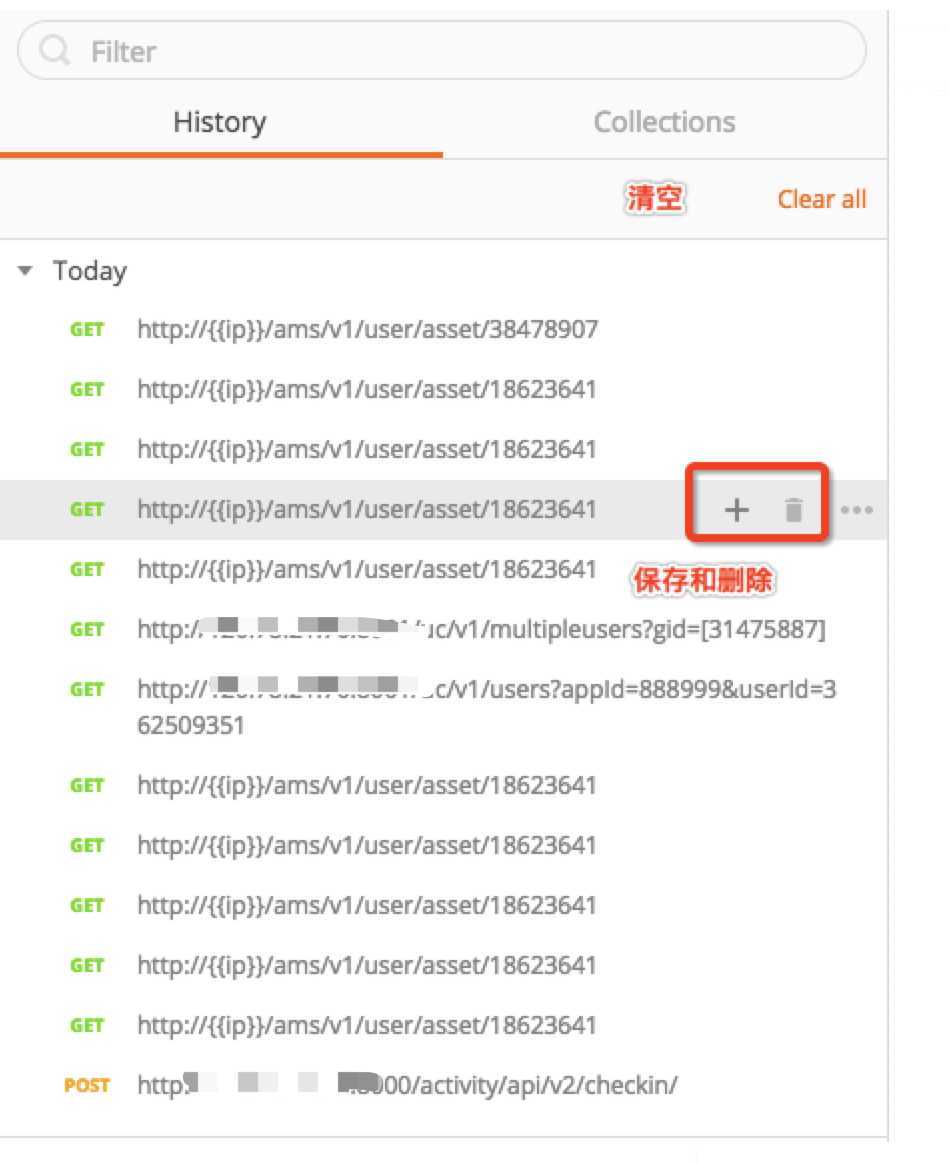
3.做为代理抓到的包也在history中显示(后面讲解)
三、进行接口测试
1、配置一个接口请求(get类型)
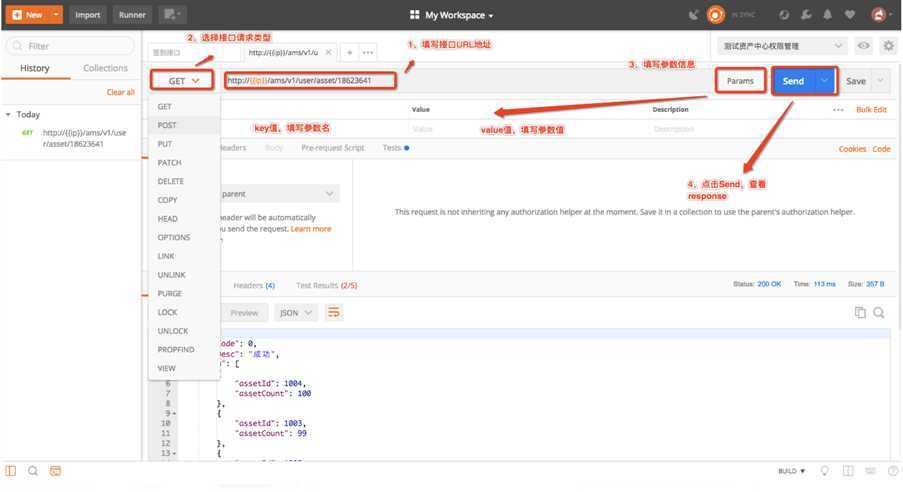
2、查看响应数据进行结果校验
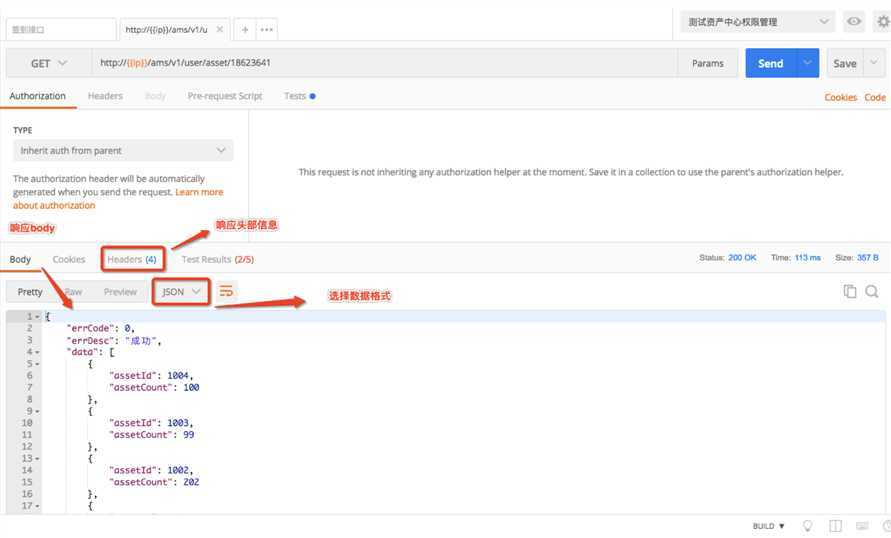
3、配置一个post类型请求
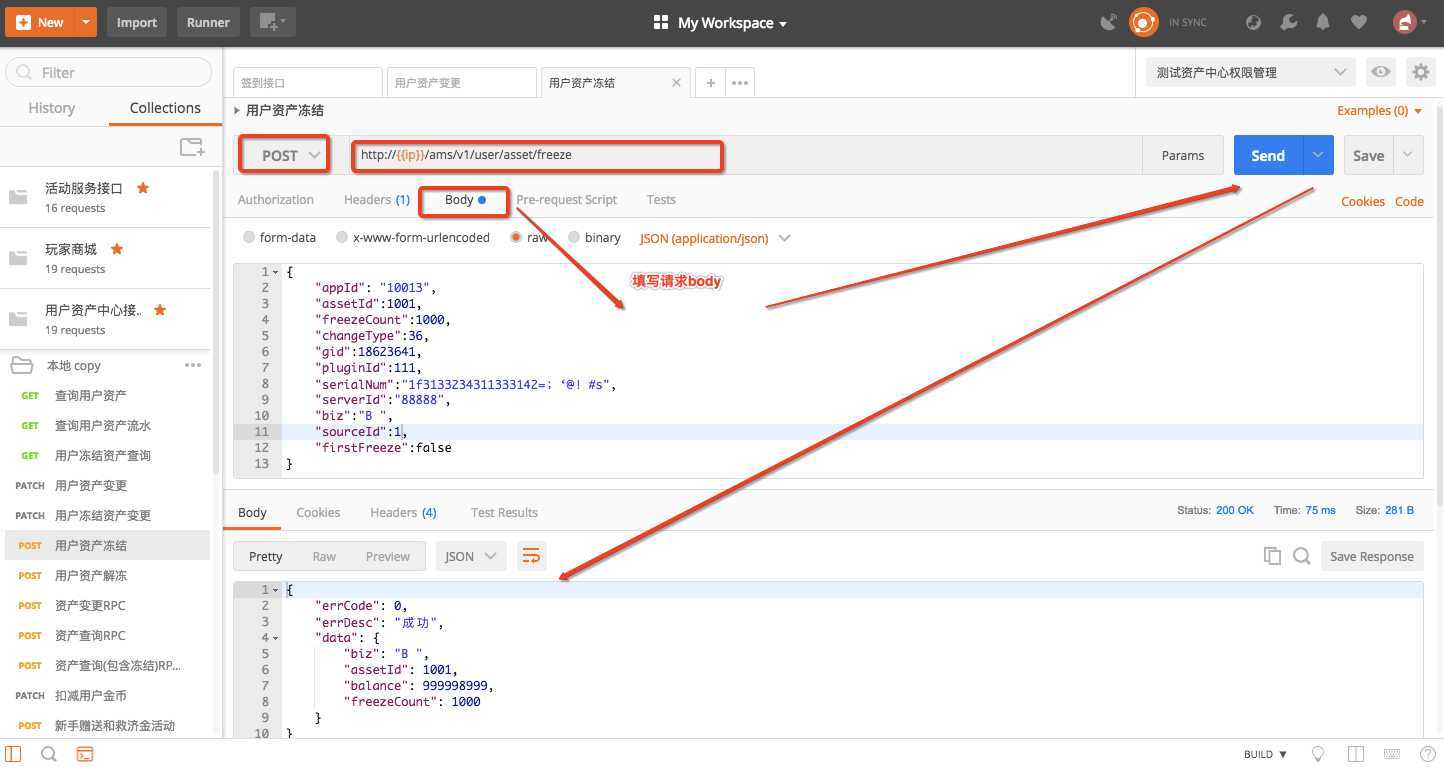
四、collections导入和导出
1、用于分享,方便团队合作
2、导出操作
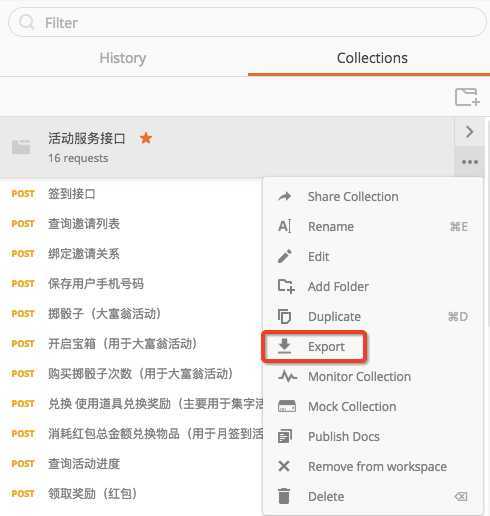
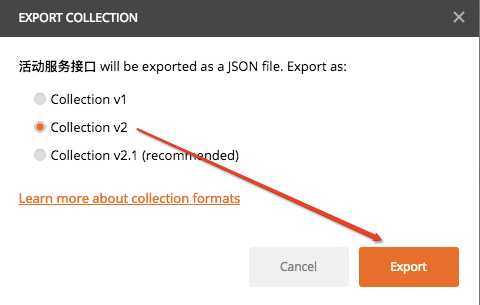
3、导出操作
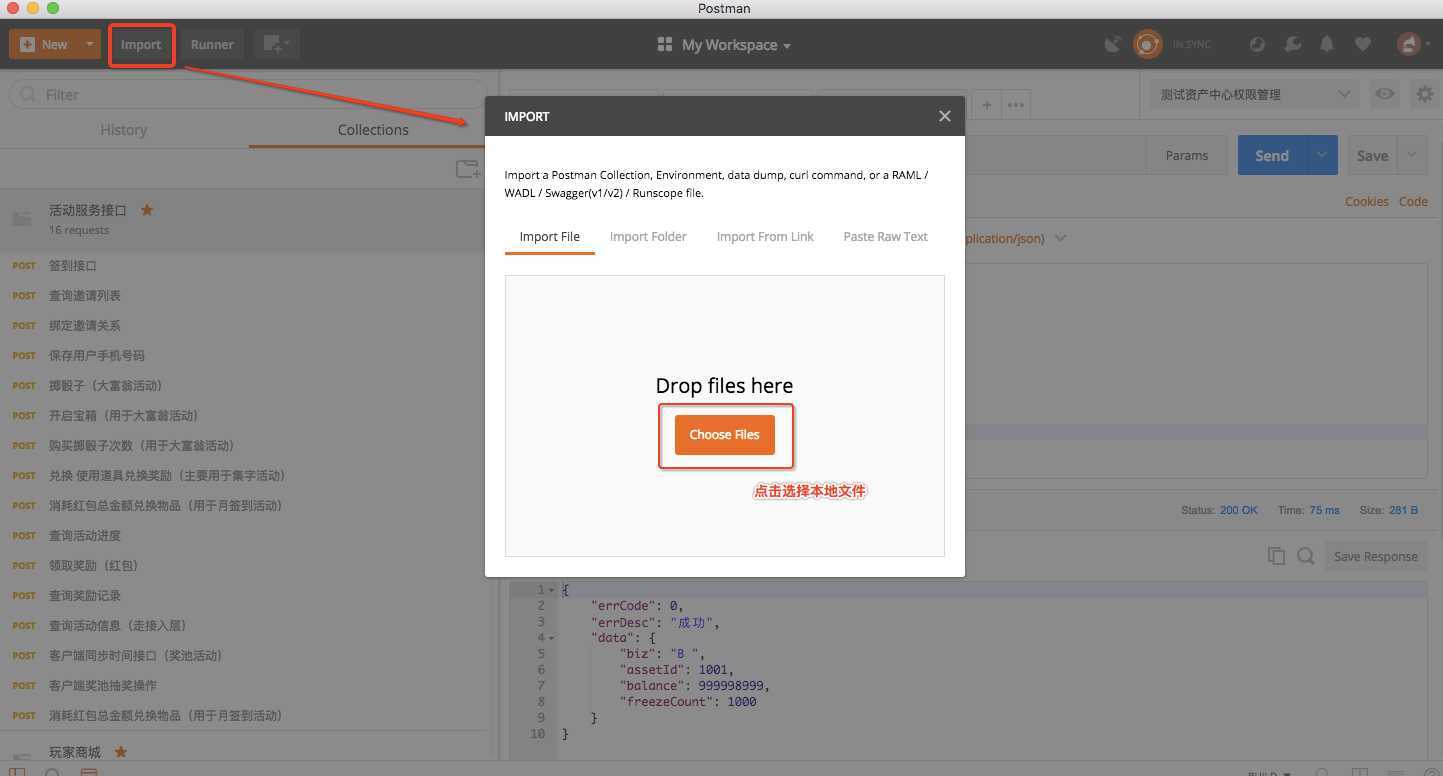
五、环境变量
1、设置环境变量
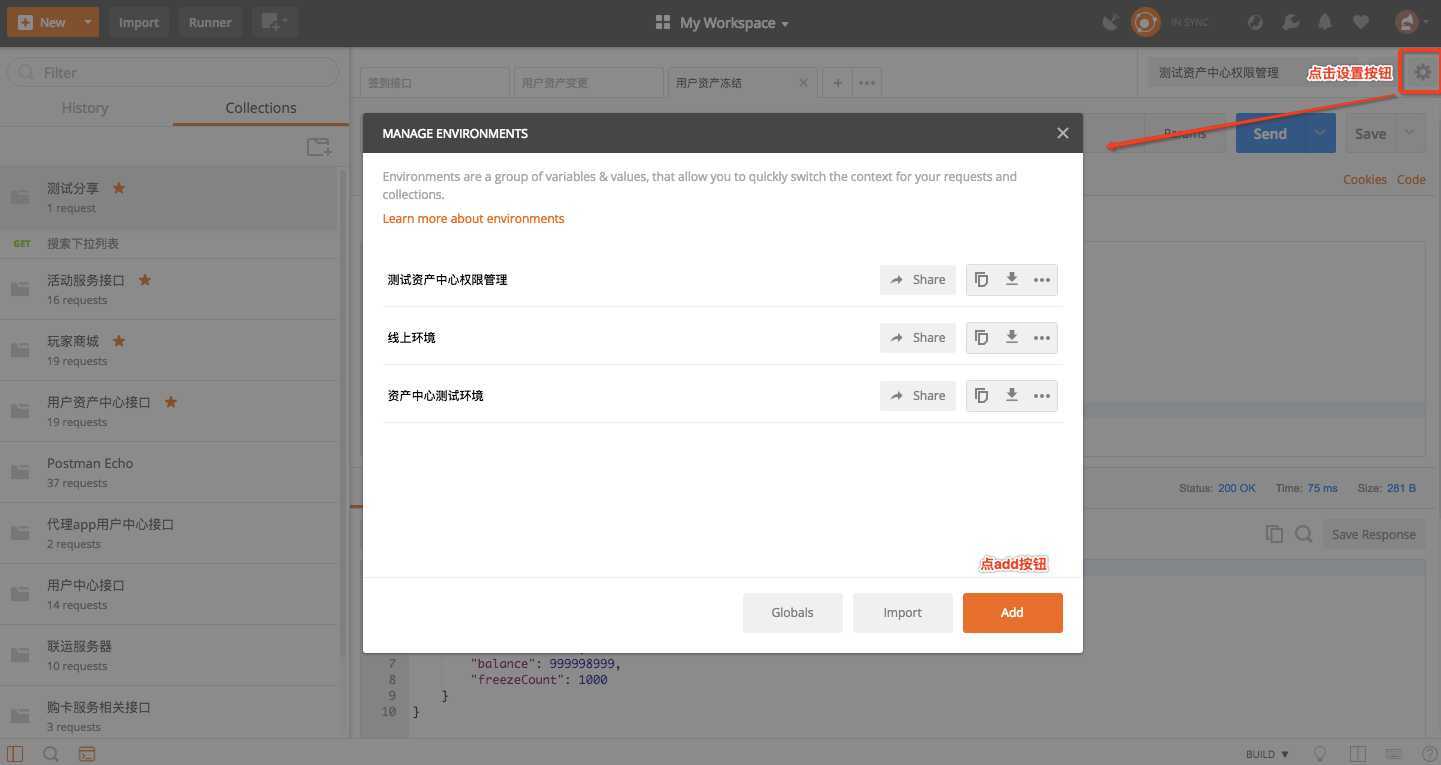
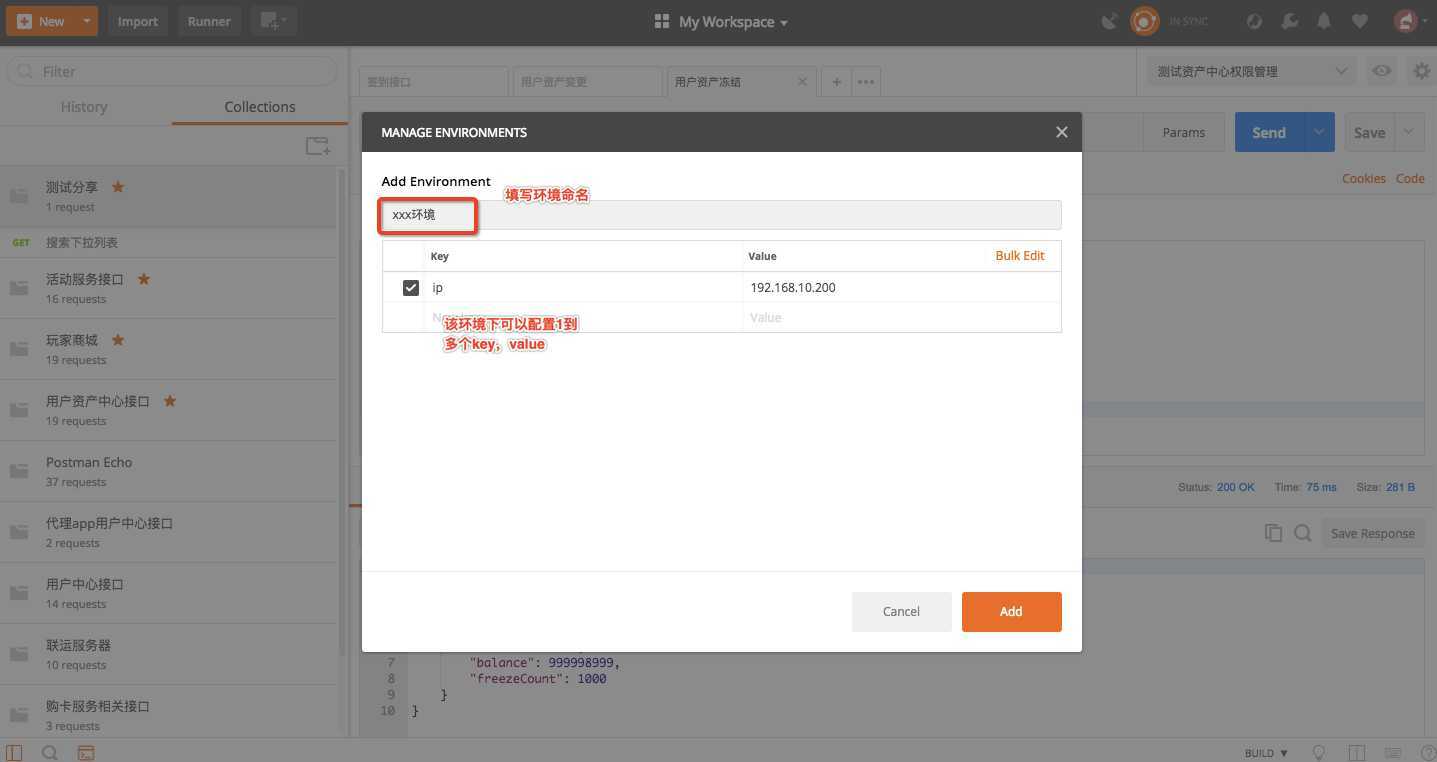
2、选择环境
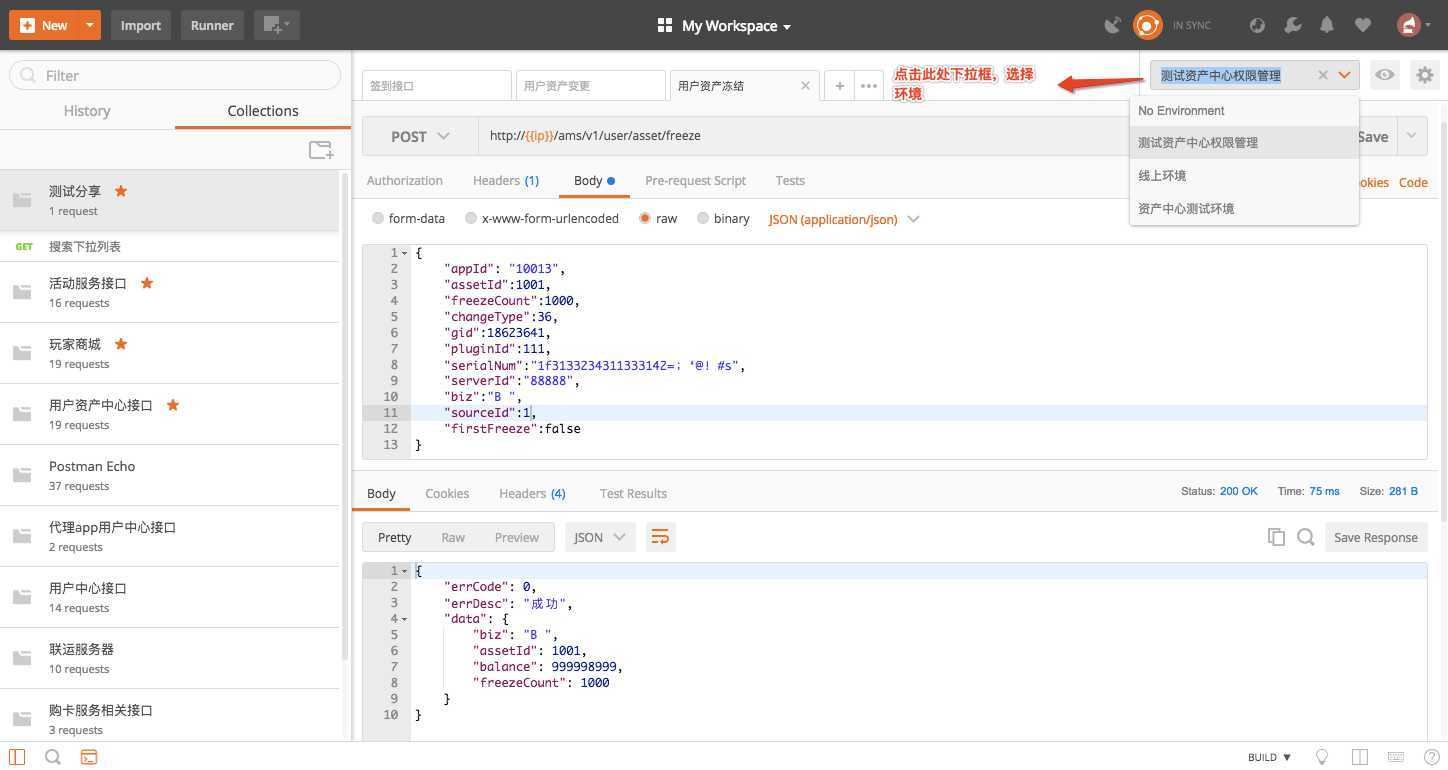
3、使用环境变量
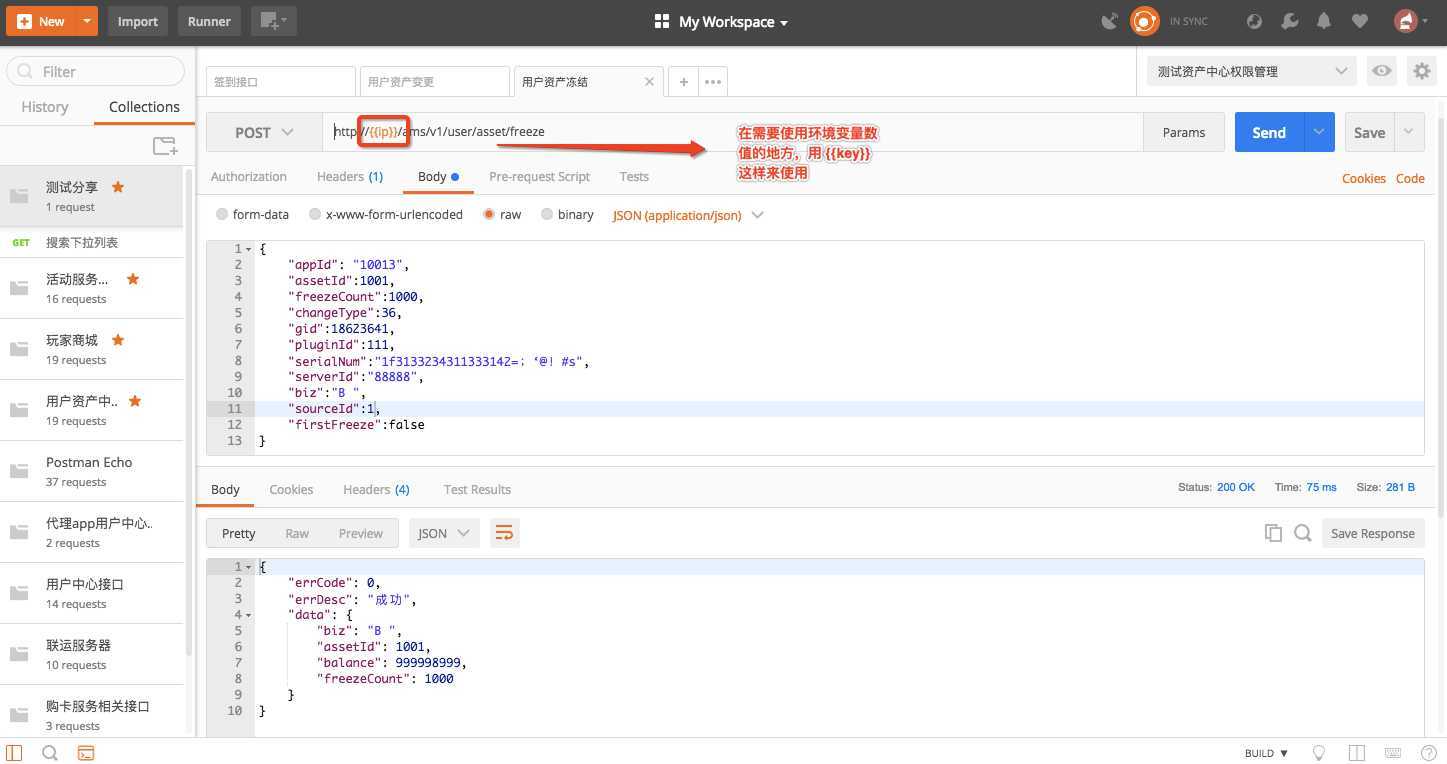
六、Pre_request Script
1、脚本在request发送前执行
2、什么情况下需要使用?比如需要对参数按照一定算法进行签名时
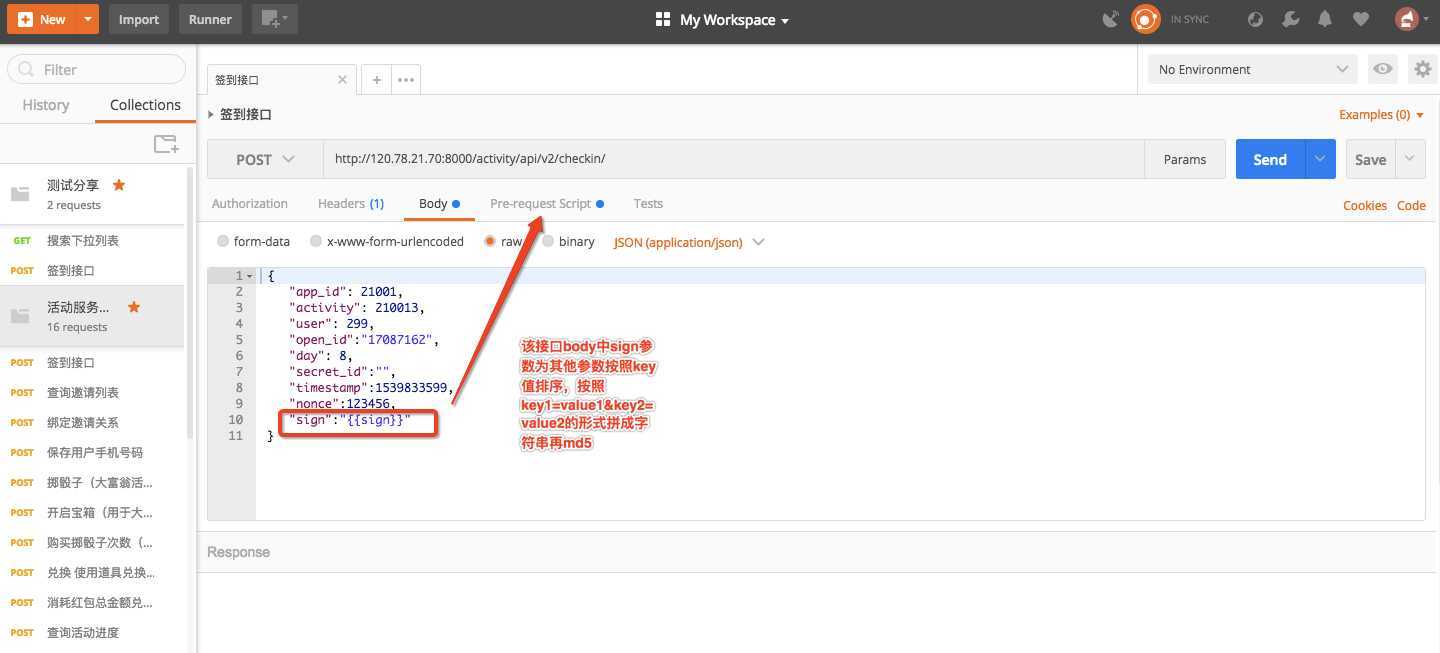
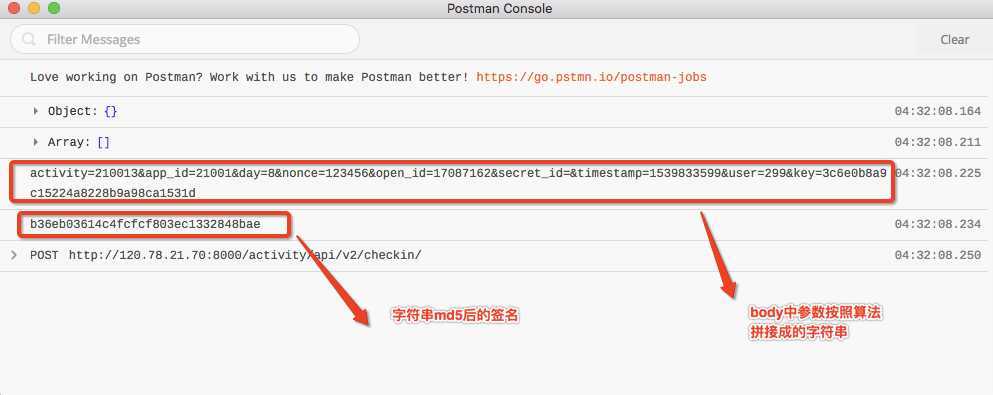
3、点击body后的pre_request script编写js脚本
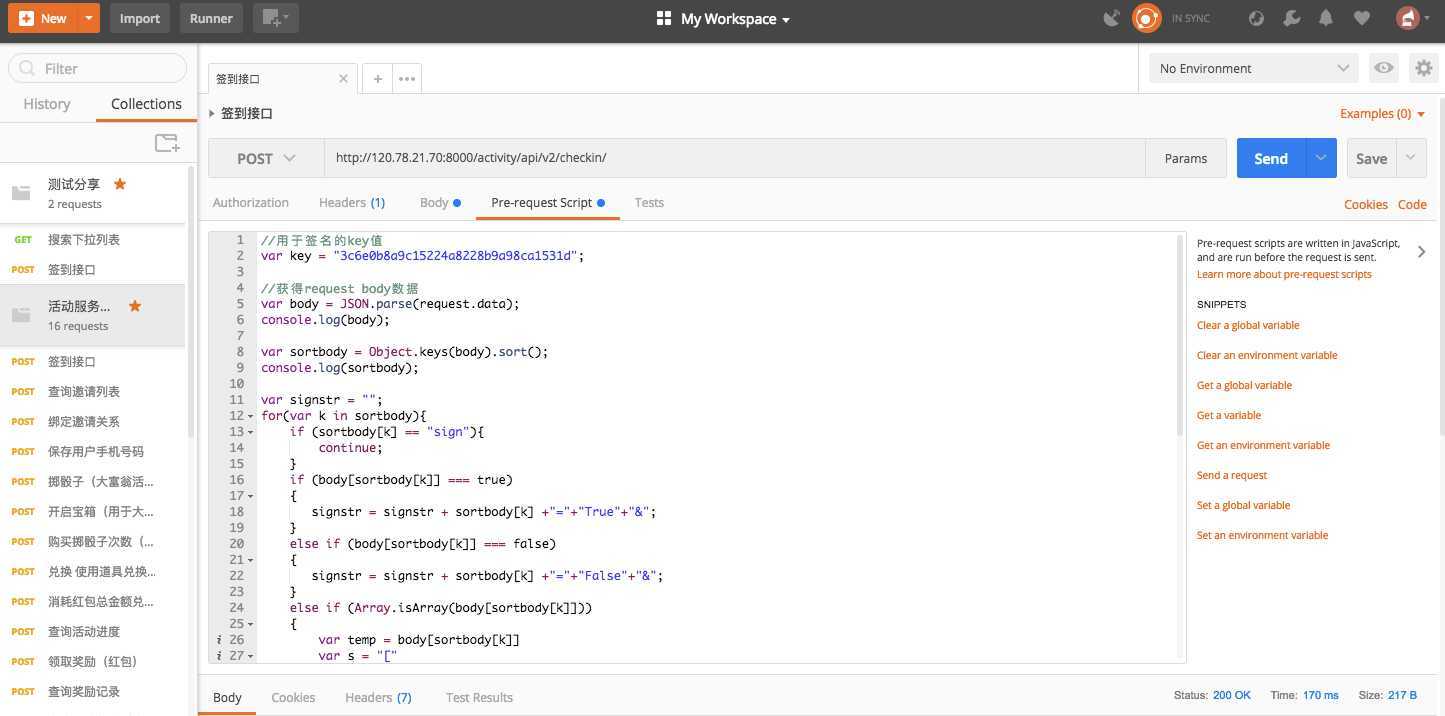
七、Tests断言
1、 脚本在response返回后执行
2、用于自动化的校验响应结果是否符合预期
3、js脚本实现,举例如下

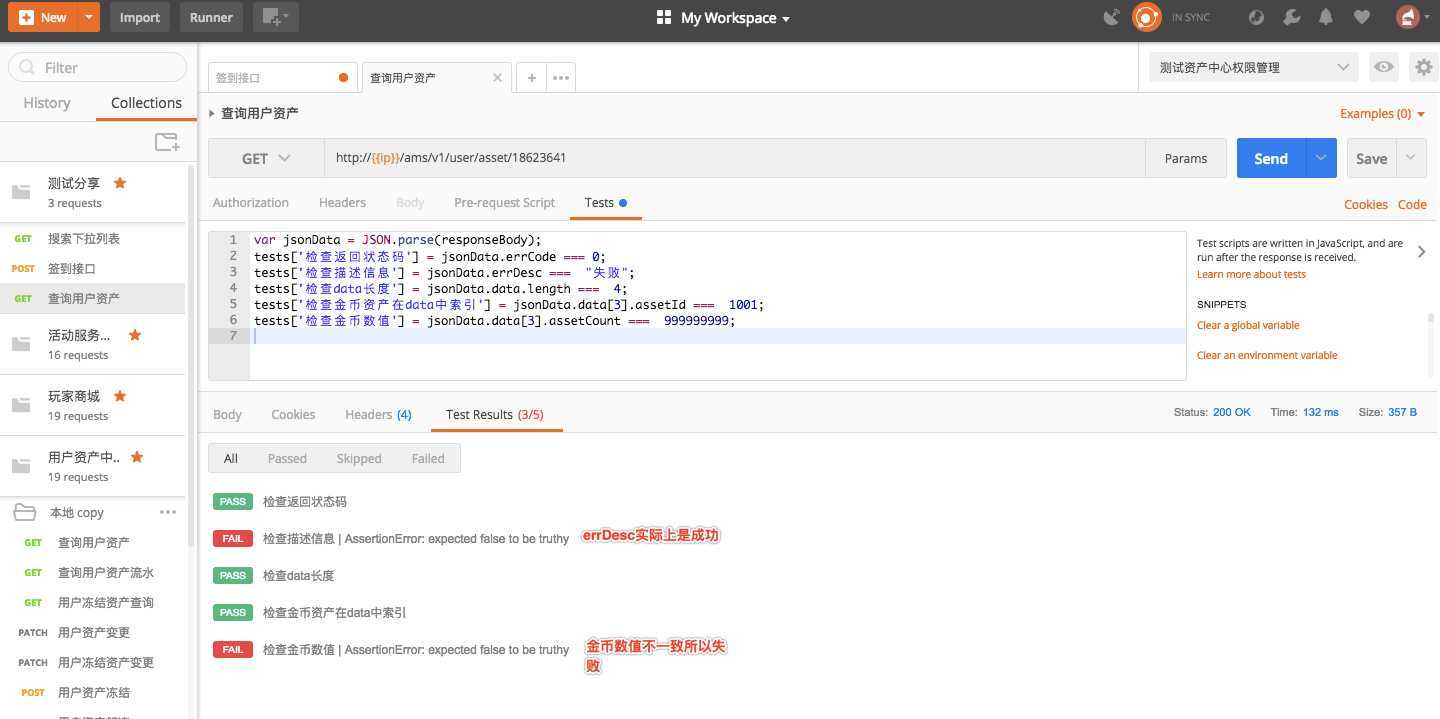
八、捕获接口请求
1、 设置代理
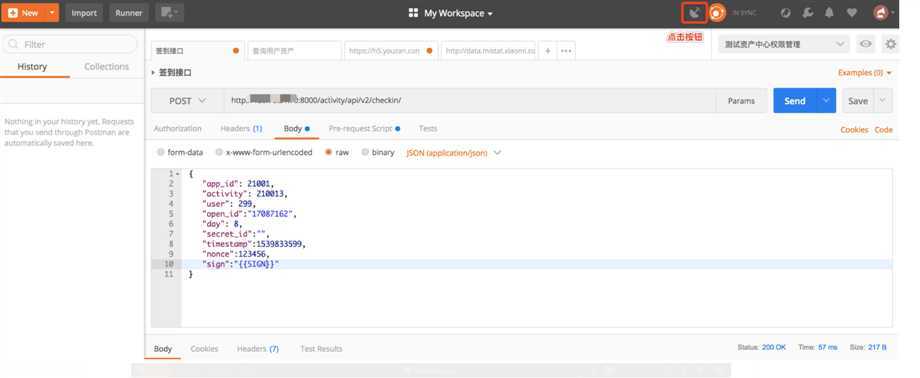
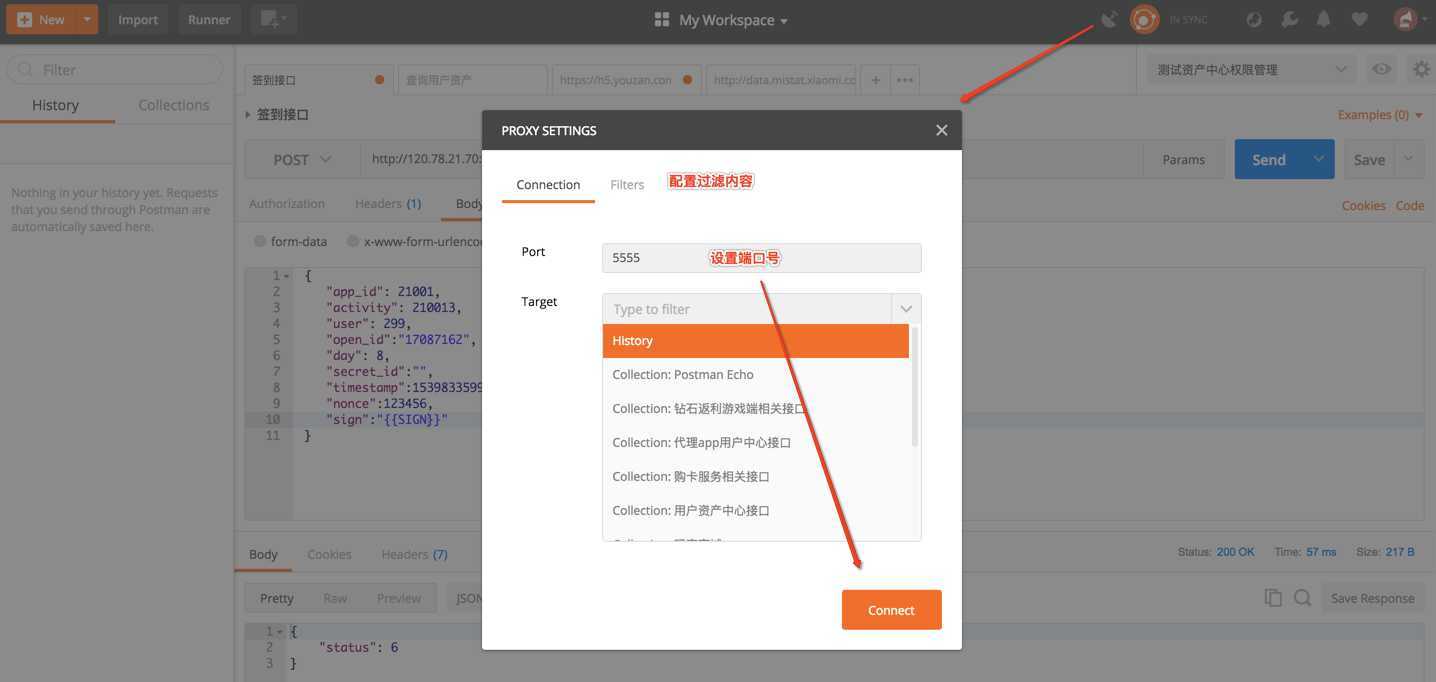
2、 手机设置postman主机ip和端口为代理
3、 操作手机查看history中截取的请求
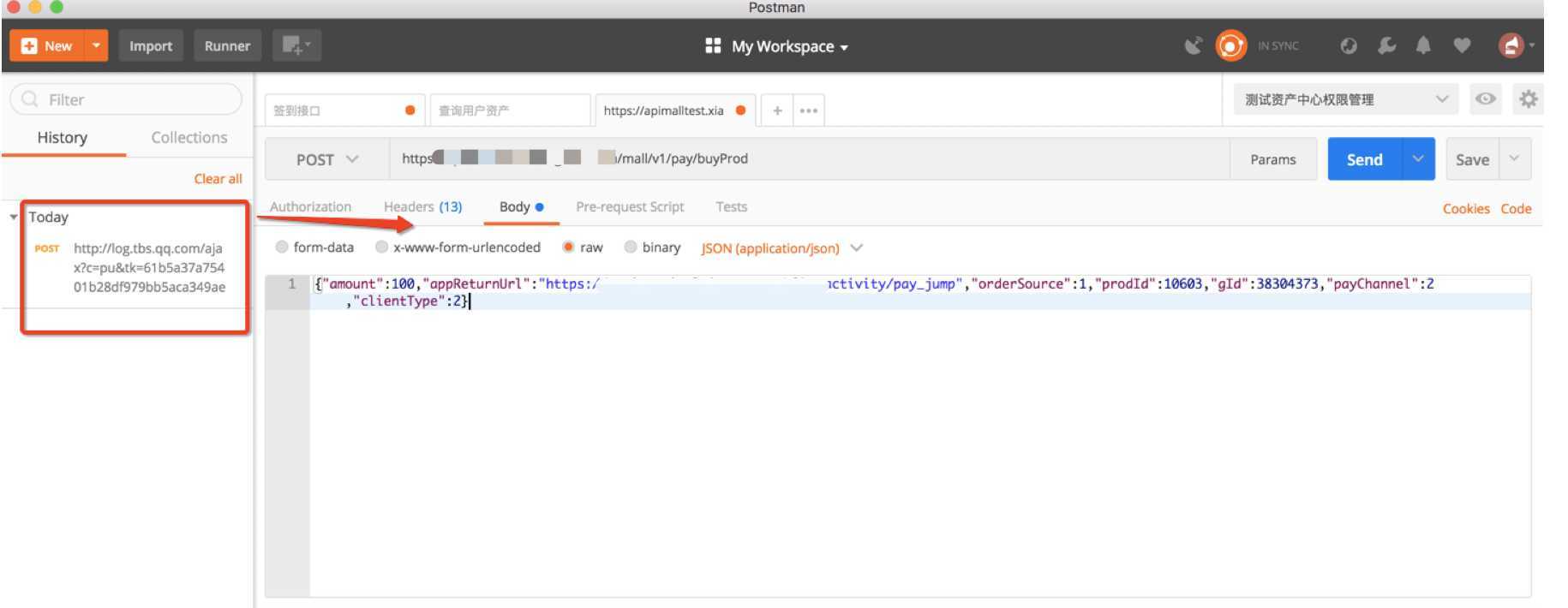
以上是关于Postman中文文档——历史记录(History)的主要内容,如果未能解决你的问题,请参考以下文章
使用 django-simple-history 跟踪具有外键历史记录的 Django 模型历史记录